上节CAD教程中小编给大家简单介绍了浩辰CAD给排水软件中CAD面积计算功能,为了让大家在以后的CAD绘图过程中可以熟练运用此功能,接下来的CAD绘图教程小编将给大家详细介绍一下浩辰CAD给排水软件中CAD面积计算功能的具体使用步骤吧!感兴趣的小伙伴可以一起来了解一下
CAD面积计算操作步骤:
首先打开浩辰CAD给排水软件,然后依次点击浩辰给排水菜单栏中的【建筑设计】—【房间屋顶】—【面积计算】,执行命令后即可调出【面积计算】对话框。如下图所示:
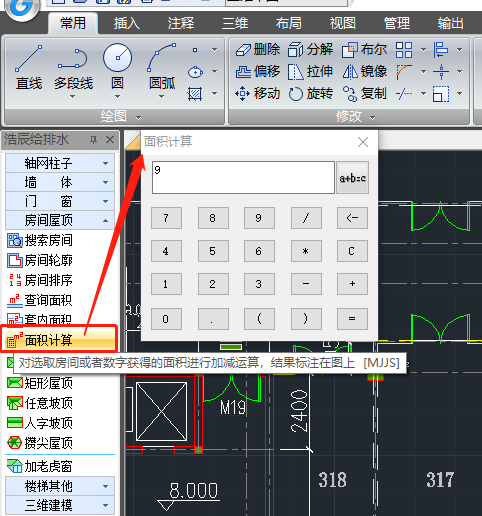
此时命令栏提示如下:
请选择面积对象或面积数值文字:点取第一个面积对象或数字(多选表示累加);
请选择面积对象或面积数值文字:点取第二个面积对象或数字回车;
命令自动添加+,你可以选择加号单击-运算符改为-,单击等号=得到结果,单击“标在图上<”;
请点取插入位置<退出>:点取面积插入位置。
到这里关于浩辰CAD给排水软件中的CAD面积计算功能相关使用技巧就给大家介绍完了,各位小伙伴在CAD绘图中如果需要CAD面积计算的话可以参考本节教程来操作,更多相关CAD教程请持续关注浩辰CAD教程专区,有需要CAD下载的小伙伴可以访问浩辰CAD下载专区免费下载试用正版浩辰CAD软件!
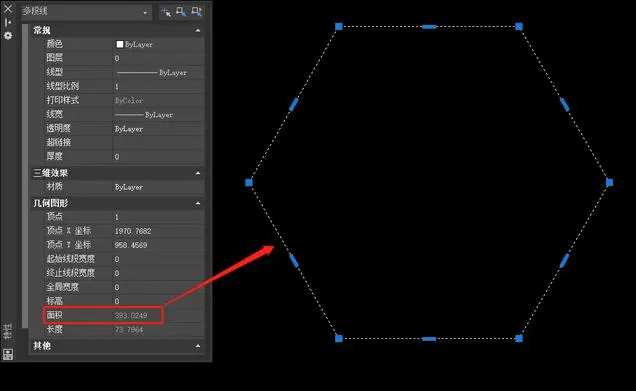
2024-04-03

2021-11-12

2021-07-08
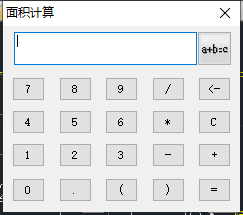
2021-04-19
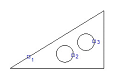
2023-04-04
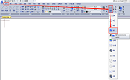
2023-04-04
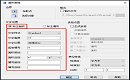
2022-02-23
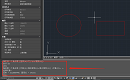
2021-09-24

2021-07-28
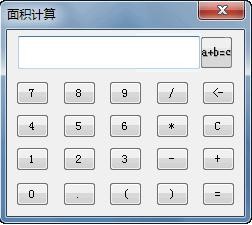
2020-08-27

2024-04-23

2024-04-22
